接下来我们在配置信息界面中填写自己的用户名及密码,然后测试连接进行测试:
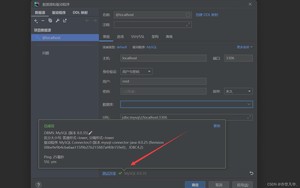
创建数据库
确定之后接下来我们在@localhost处右键新建架构:
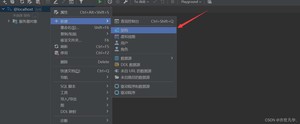
出现如下界面后,我们输入我们要创建的数据库名称,在下方会显示该数据库的创建语句:
Datagrip激活2024.1.3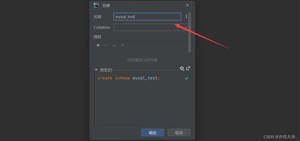
创建表结构
接下来我们就可以给我们新创建的数据库创建表结构了,右键数据库名称新建表结构
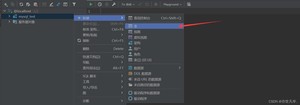
在弹框界面输入自己的相关信息:
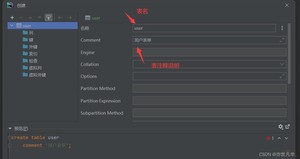
右键列,新建,为该表增加字段:
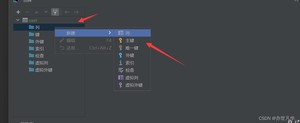
根据个人情况填写表的信息:
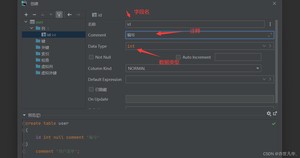
可以填写多个字段信息,确定之后,左侧控制台就会出现我们刚才创建的表信息:
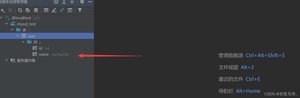
SQL语句操作
我们可以使用datagrip进行sql语句操作,右键数据库,选择查询控制台:
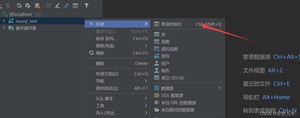
我们输入 show databases; 语句来查询当前所以的数据库名称来进行测试,可以看到我们的数据库名称 mysql_test 被查询出来了:
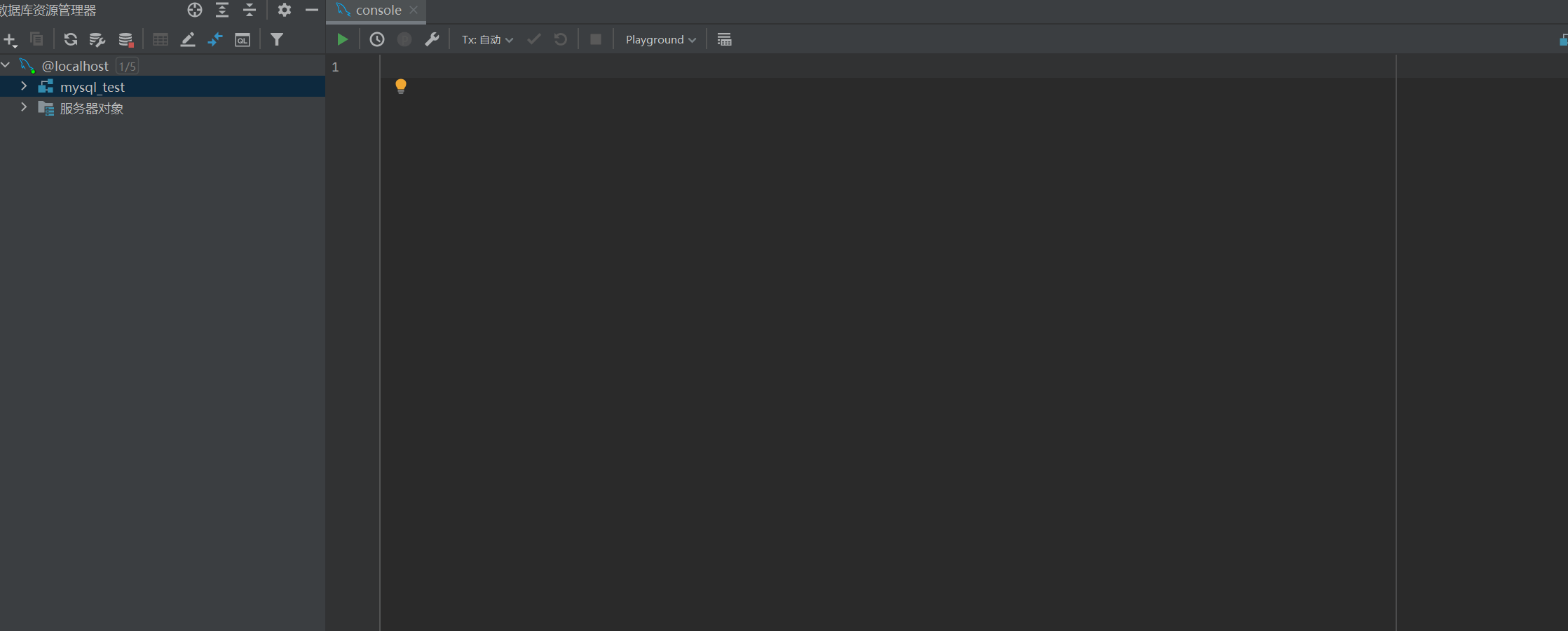
同样如果我们想查询表信息的话,也可以执行 show tables; 语句进行查询,我们刚才创建的表已经被查询出来了,如下:
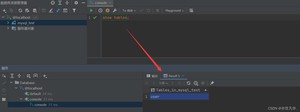
DataGrip使用技巧
datagrip这门工具是有其自身的独到之处的,拥有很多的便利操作方便开发人员能够快速精准的对数据库数据进行操作,以下给出在DataGrip这门工具中常用的操作:
快速搜索:可以通过双shift的方式快速定位到库、表、字段。
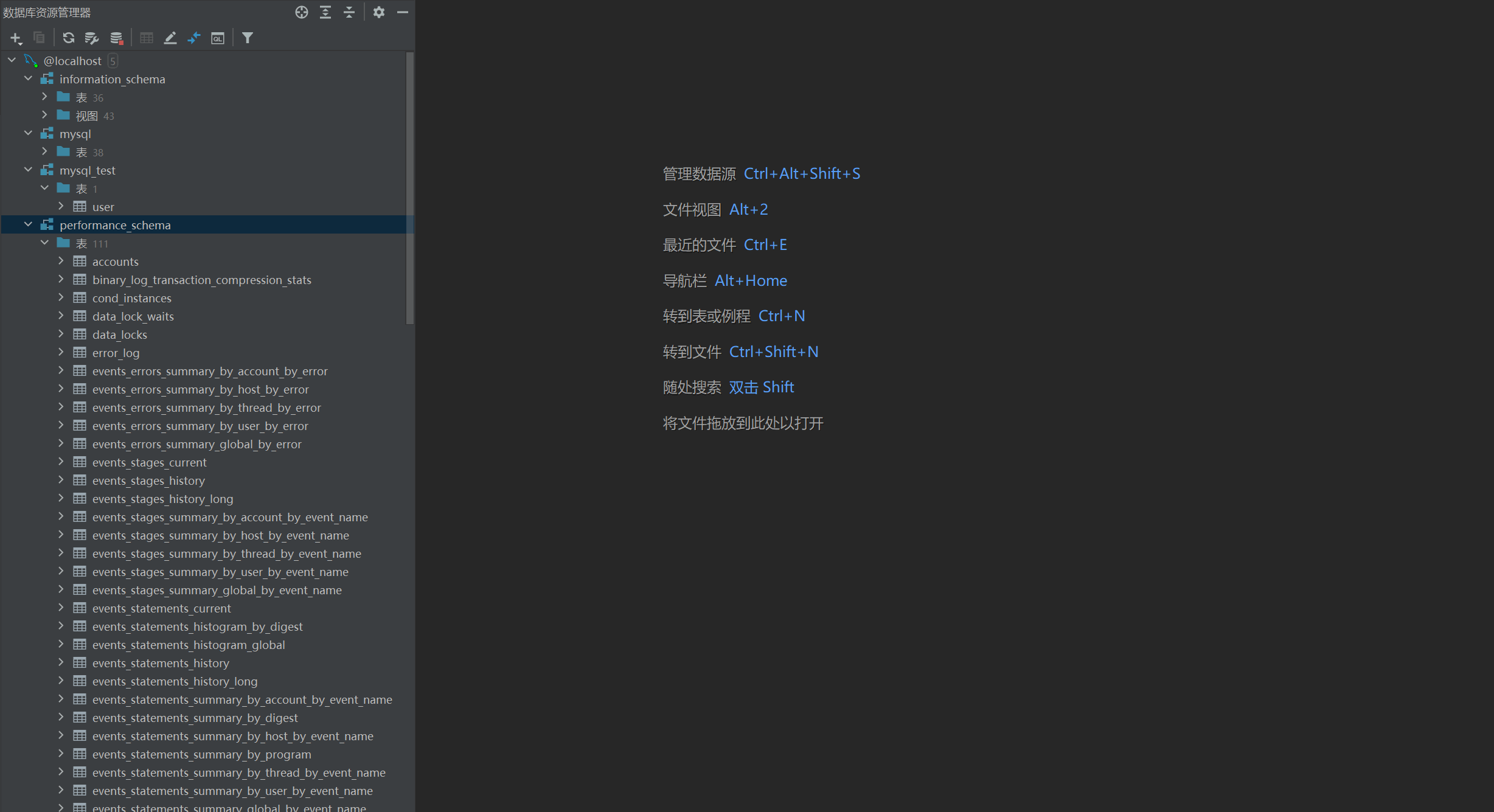
代码补全:在基本所有的数据库管理工具中datagrip的代码补全能力可谓是最强的。上面查询数据库名称和表名称可以看到代码提示功能的强大,这里就不再演示了。
跳转数据列:从SQL语句中跳转到字段或表,比如我们从下面的这段标准进行查询,ctrl+鼠标左键进入到该表的sql语句中,然后控制台的定位按钮,可以定位到当前表的位置,如下:
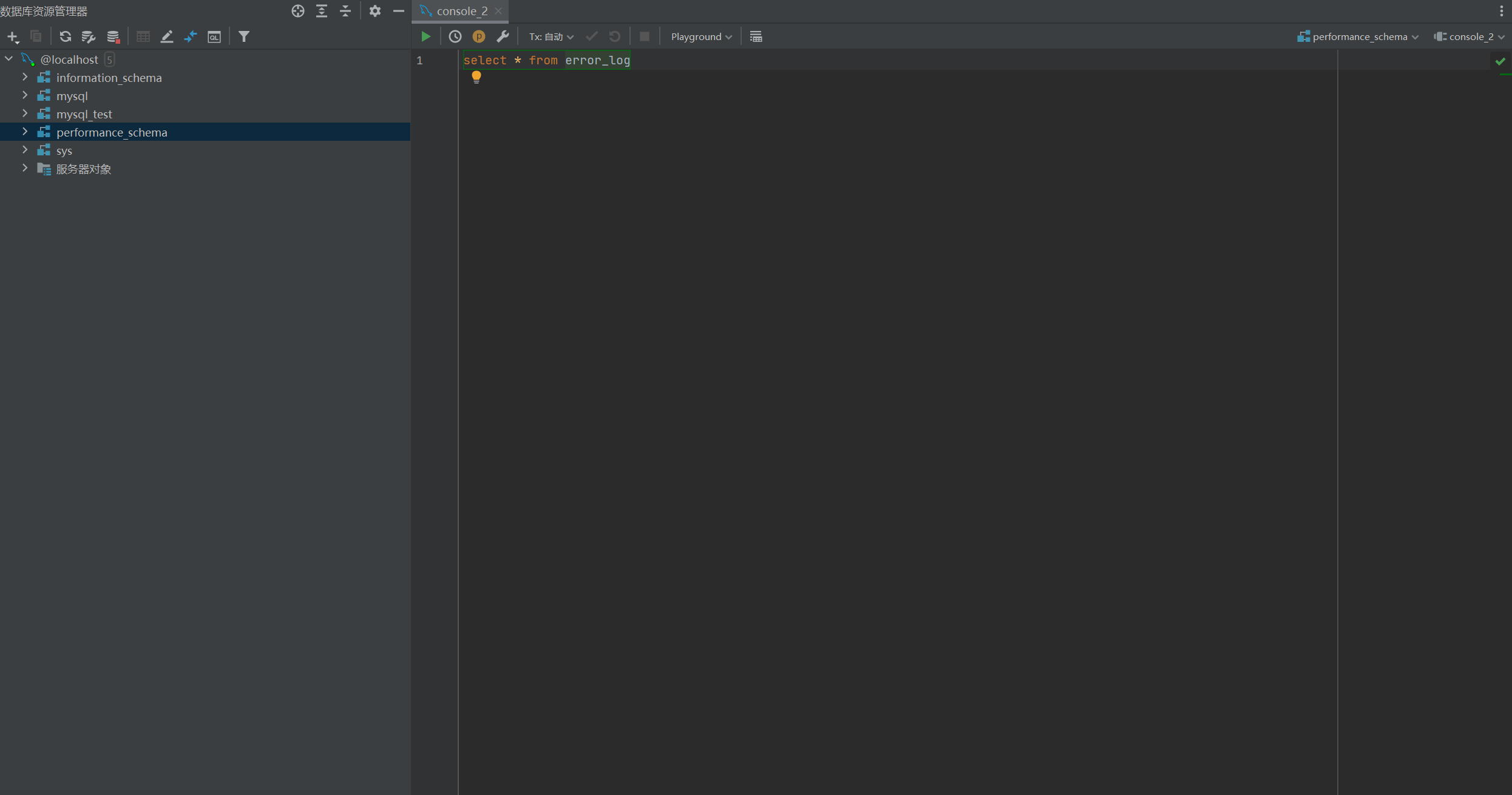
快速筛选和排序: 我们可以用工具自带的where和order by语句进行数据的查询。
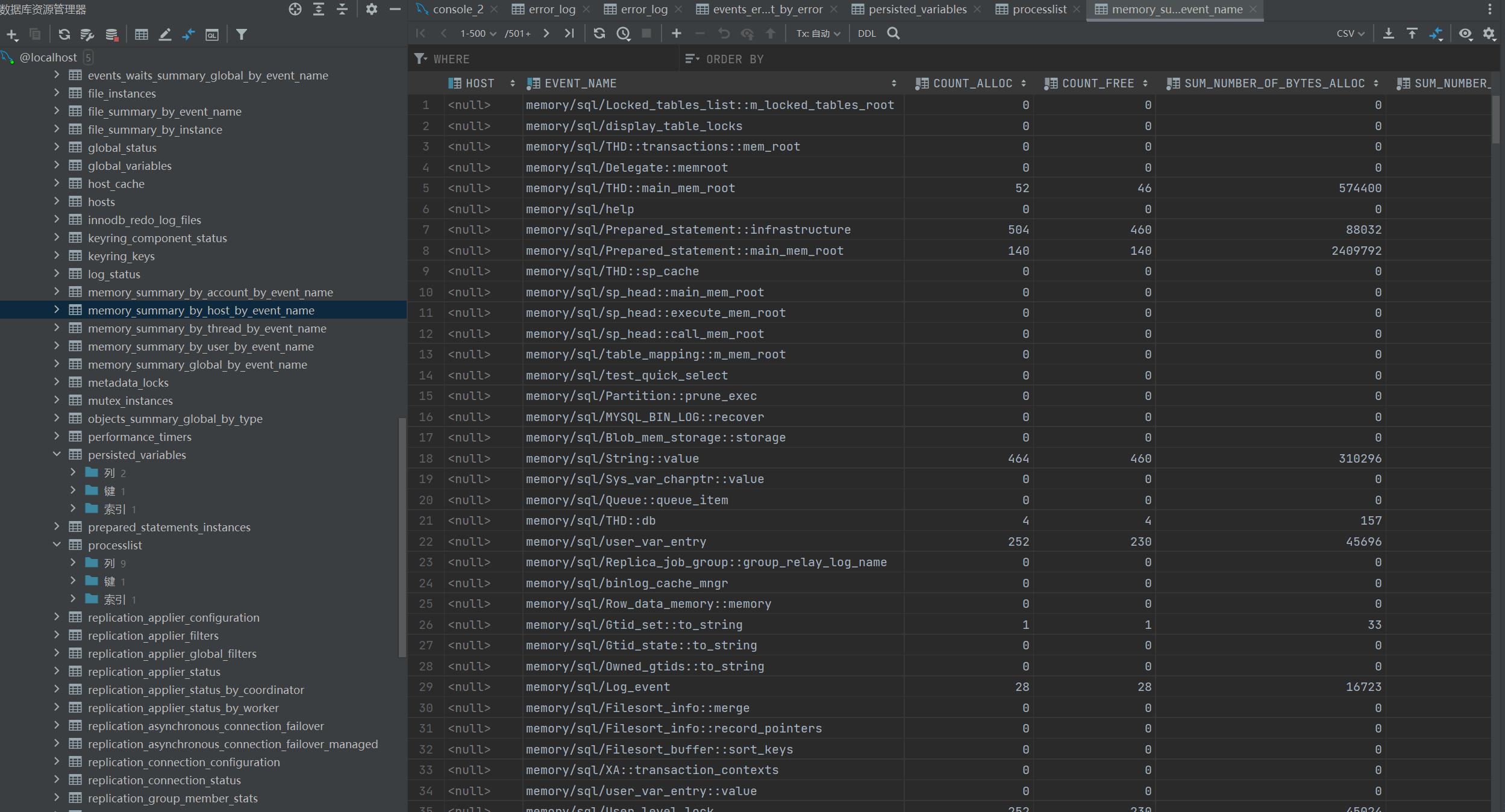
操作数据能力:我们可以像操作Excel一样操作数据,直接修改信息提交即可
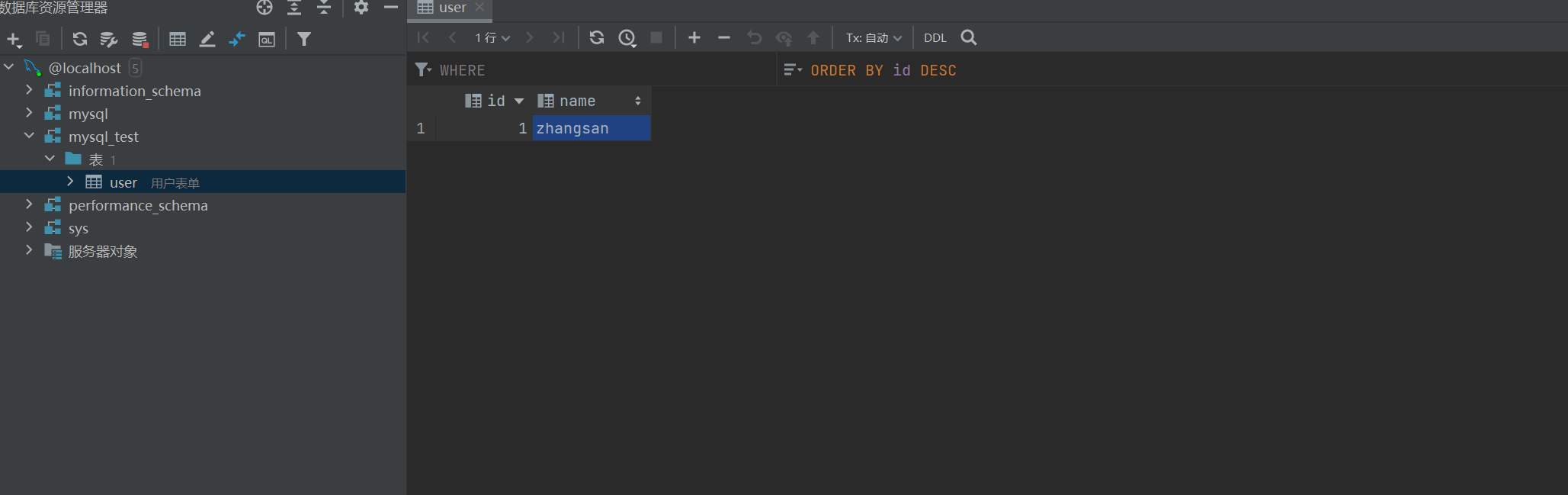
然后我们在查询该表的时候,可以直接进行修改:
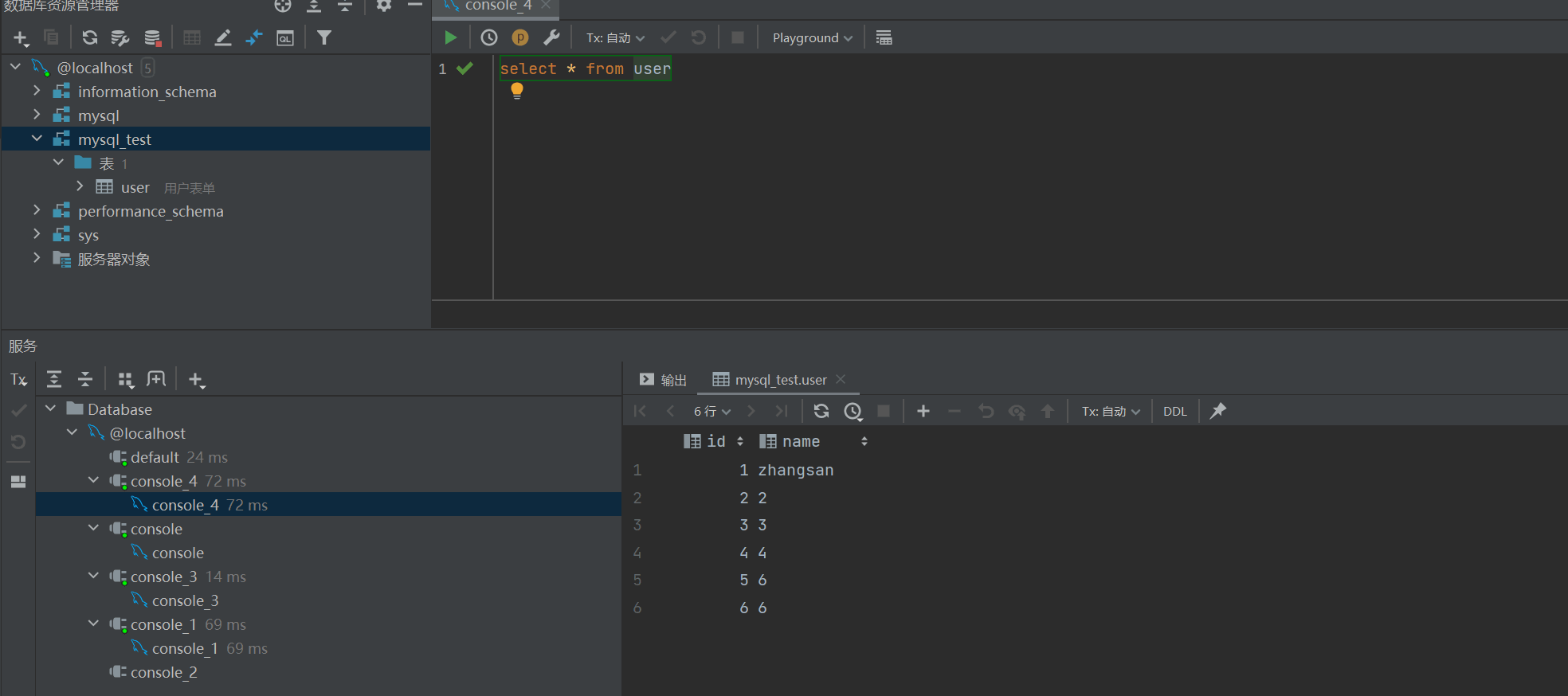
显示注释信息:默认是不显示注释信息的,需要我们进行手动设置
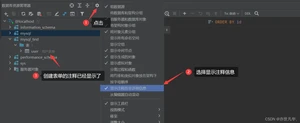
DataGrip换肤操作
如果觉得datagrip原生皮肤太单调的话,可以安装下面这个插件进行换肤操作:
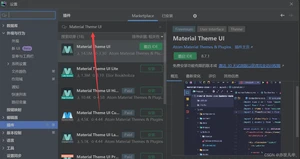
重启编辑器之后选择自己喜欢的主题:
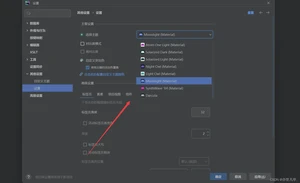
后期如果想更换主题的话也可以右下角进行主题更换:
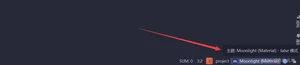
我换了这个主题之后,是不是觉得有点视觉效果了:

写在最后
DataGrip 工具是一款功能强大、易用性高的数据库开发工具,它有很多优势:
支持多种数据库:
DataGrip 可以连接并管理多种类型的数据库,包括 MySQL、PostgreSQL、Oracle、SQL Server 等常见的数据库。这使得使用 DataGrip 工具可以方便地进行跨平台的数据库开发和管理。
提供丰富的功能:
DataGrip 工具提供了丰富的功能,包括代码自动补全、语法高亮、代码导航、数据库连接管理、版本控制集成等。这些功能可以极大地提高开发效率,让开发者更聚焦于业务逻辑本身。
具有智能提示和代码分析功能:
给大家的福利
零基础入门
对于从来没有接触过网络安全的同学,我们帮你准备了详细的学习成长路线图。可以说是最科学最系统的学习路线,大家跟着这个大的方向学习准没问题。
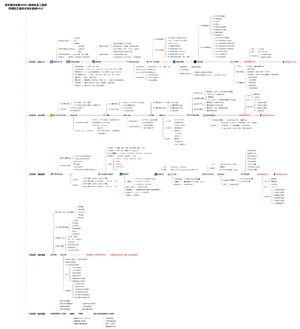
同时每个成长路线对应的板块都有配套的视频提供:
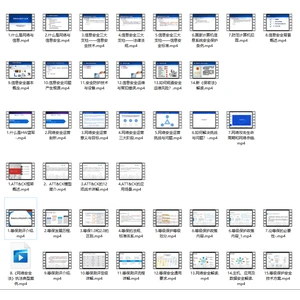
因篇幅有限,仅展示部分资料
网络安全面试题
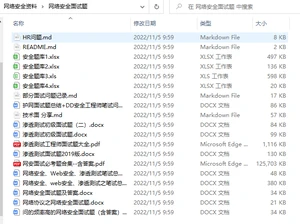
绿盟护网行动
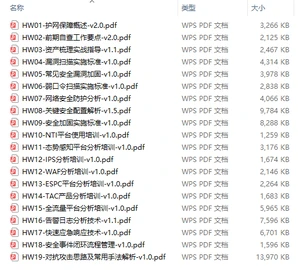
还有大家最喜欢的黑客技术
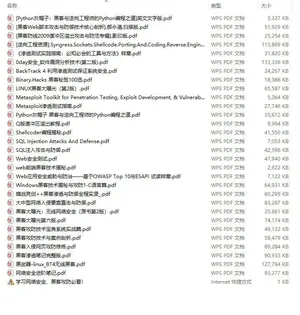
网络安全源码合集+工具包Datagrip激活2024.1.3
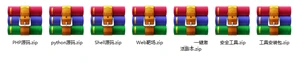
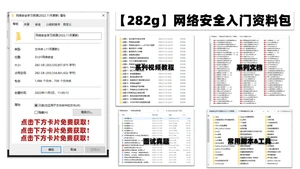
所有资料共282G,朋友们如果有需要全套《网络安全入门+黑客进阶学习资源包》,可以扫描下方二维码领取(如遇扫码问题,可以在评论区留言领取哦)~
网上学习资料一大堆,但如果学到的知识不成体系,遇到问题时只是浅尝辄止,不再深入研究,那么很难做到真正的技术提升。
需要这份系统化资料的朋友,可以这里获取
一个人可以走的很快,但一群人才能走的更远!不论你是正从事IT行业的老鸟或是对IT行业感兴趣的新人,都欢迎加入我们的的圈子(技术交流、学习资源、职场吐槽、大厂内推、面试辅导),让我们一起学习成长!
Datagrip激活2024.1.3
今天的文章 Datagrip激活2024.1.3(2024年最全数据库开发必备神器:DataGrip 工具安装指南_datagrip安装(1))分享到此就结束了,感谢您的阅读。
版权声明:本文内容由互联网用户自发贡献,该文观点仅代表作者本人。本站仅提供信息存储空间服务,不拥有所有权,不承担相关法律责任。如发现本站有涉嫌侵权/违法违规的内容, 请发送邮件至 举报,一经查实,本站将立刻删除。
如需转载请保留出处:https://bianchenghao.cn/n-bc-jh/1678.html